Samsung trải qua một chặng đường dài nhiều từ những buổi bình minh mang tên TouchWiz. Trải qua bao thay đổi và cải tiến, giao diện One UI hiện đại của hãng đã mang đến trải nghiệm người dùng tuyệt vời cũng như hệ thống tính năng đa dạng, hữu ích hơn nhiều. One UI 3.0 mới nhất (dựa trên Android 11) hiện đã có mặt trên các thiết bị Galaxy S và Note hàng đầu của hãng, chứa đựng nhiều tính năng và cải tiến mới.
Nếu thiết bị Samsung Galaxy của bạn đã nhận được bản cập nhật One UI 3.0, hãy cùng tham khảo qua một số mẹo và thủ thuật thú vị có thể giúp ích rất nhiều trong quá trình sử dụng.
1. Nhấn đúp để khóa và mở khóa màn hình
Bạn có thể khóa thiết bị Samsung Galaxy chạy One UI 3.0 của mình bằng cách nhấn đúp vào vùng trống trên màn hình chính. Tính năng này chỉ hoạt động với One UI launcher mặc định. Đây là một chức năng nhỏ nhưng tiện dụng, giúp bạn không cần phải nhấn nút nguồn để khóa hoặc mở khóa thiết bị.
Bạn có thể kích hoạt hoặc vô hiệu hóa tính năng này trên thiết bị Samsung Galaxy của mình trong Settings (Cài đặt) > Advanced Features (Tính năng nâng cao) > Motions and gestures (Chuyển động và cử chỉ).
2. Ghim các mục vào menu chia sẻ
One UI 3 đi kèm với tính năng ghim các mục vào menu Chia sẻ (Share menu). Vì vậy, nếu bạn thường xuyên chia sẻ nội dung với một ứng dụng hoặc dịch vụ cụ thể, có thể ghim nội dung đó vào menu Chia sẻ để đơn giản hóa quá trình, tiết kiệm thời gian.
Để ghim một mục, đầu tiên, bạn truy cập menu Chia sẻ bằng cách chia sẻ bất kỳ nội dung nào. Sau đó, nhấn và giữ mục bạn muốn ghim và chọn tùy chọn Pin (Ghim). Tất cả các mục được ghim sẽ xuất hiện trong một phần riêng biệt trong menu Chia sẻ.
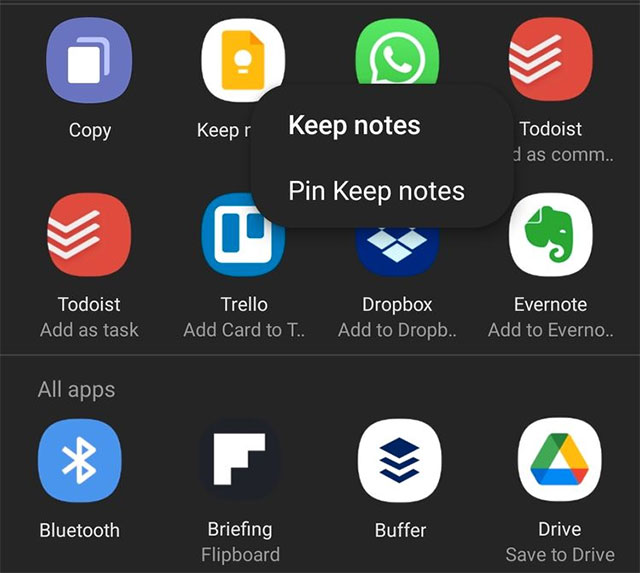
3. Điều khiển video nâng cao
Nếu đã kết nối tai nghe Bluetooth với điện thoại Samsung Galaxy của mình, bạn có thể sử dụng chúng làm micro bên ngoài khi quay video. Điều này sẽ cung cấp chất lượng âm thanh tốt hơn nhiều so với việc chỉ dựa vào micro tích hợp trên thiết bị.
Cũng liên quan đến video, nếu có kiến thức về các khái niệm liên quan đến ISO, tốc độ màn trập và khẩu độ... bạn có thể tận dụng tối đa chế độ Video Pro trong ứng dụng máy ảnh One UI 3. Chế độ này cho phép bạn toàn quyền kiểm soát tất cả các khía cạnh quan trọng của camera trên thiết bị trong khi quay video.
4. Bật lịch sử thông báo
Lịch sử thông báo (Notification History) là một tính năng tiện dụng mới được Google bổ sung trong Android 11. Do đó, One UI 3.0 cũng có hỗ trợ tính năng này. Đúng như tên gọi , lịch sử thông báo sẽ cung cấp cho bạn danh sách tổng quan về tất cả các thông báo mà bạn nhận được trên thiết bị, bao gồm cả những thông báo mà bạn đã loại bỏ.
Tính năng này bị tắt theo mặc định. Để kích hoạt đó, hãy điều hướng đến Settings (Cài đặt) > Notifications (Thông báo) > Advanced settings (Cài đặt nâng cao). Sau đó, bạn sẽ có thể xem lịch sử thông báo của mình tại đây.
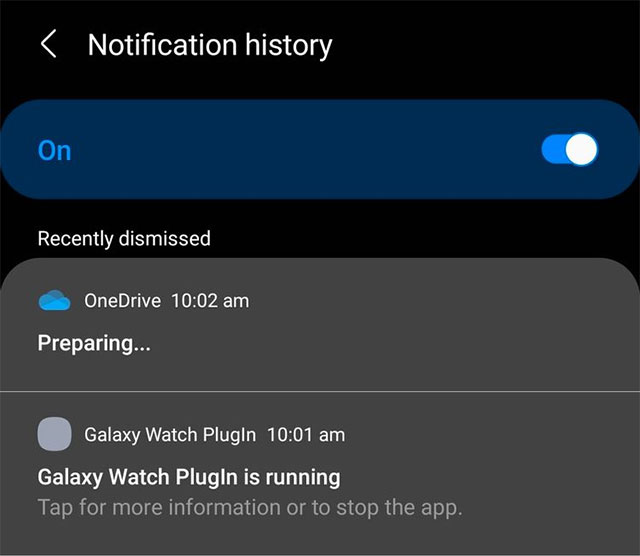
5. Tạo phụ đề và phiên âm trực tiếp
Tạo phụ đề trực tiếp (Live Captions) và phiên âm trực tiếp (Live Transcribe) cũng là hai tính năng mới lần đầu tiên xuất hiện trên Android 11 và được Samsung mang qua One UI 3.0. Cụ thể, Live Caption hỗ trợ chuyển đổi giọng nói hoặc âm thanh thành văn bản theo thời gian thực, trong khi Live Transcribe sẽ hỗ trợ chuyển đổi văn bản thành giọng nói. Đây là những tính năng trợ năng cực kỳ tiện dụng cho những người gặp khó khăn về thị giác hoặc thính giác.
Tuy nhiên, Samsung “cất” khá kỹ khác tính năng này trong menu Cài đặt. Để bật chúng, bạn cần đi tới Settings (Cài đặt) > Accessibility (Trợ năng) > Hearing enhancements (Cải thiện thính giác).
6. Truy cập nhanh các tiện ích trên màn hình khóa
Samsung đã cải tiến các widget màn hình khóa trong One UI 3. Các widget được thiết kế lại cung cấp cho bạn cái nhìn tổng quan về những sự kiện sắp diễn ra, báo thức, lịch trình với Bixby, điều khiển phát đa phương tiện, thời tiết, v.v.
Để truy cập các tiện ích trên màn hình khóa trong One UI 3, bạn chỉ cần vuốt xuống từ đồng hồ trên màn hình khóa. Để sắp xếp lại hoặc tắt các tiện ích trên màn hình khóa, hãy đi tới Settings (Cài đặt) > Lock screen (màn hình khóa) > Widgets (Tiện ích).
7. Thay đổi nền và bố cục màn hình cuộc gọi
Bạn có thể thay đổi phông nền màn hình cuộc gọi trong One UI 3.0 bằng cách đặt hình ảnh tùy chỉnh hoặc video (giới hạn ở 15 giây) làm phông nền màn hình cuộc gọi đến/đi. Ngoài ra, Samsung cũng cung cấp một bố cục thay thế nhỏ gọn hơn cho màn hình cuộc gọi đến và cuộc gọi đi trên One UI 3.0.
Bạn có thể thay đổi bố cục hoặc phông nền màn hình cuộc gọi trong One UI 3.0 bằng cách mở ứng dụng Phone (Điện thoại), chạm vào nút menu 3 chấm ở trên cùng bên phải, sau đó bấm vào tùy chọn Call background (Nền cuộc gọi). Bạn sẽ tìm thấy tùy chọn thay đổi cả bố cục màn hình cuộc gọi và nền ở đây.
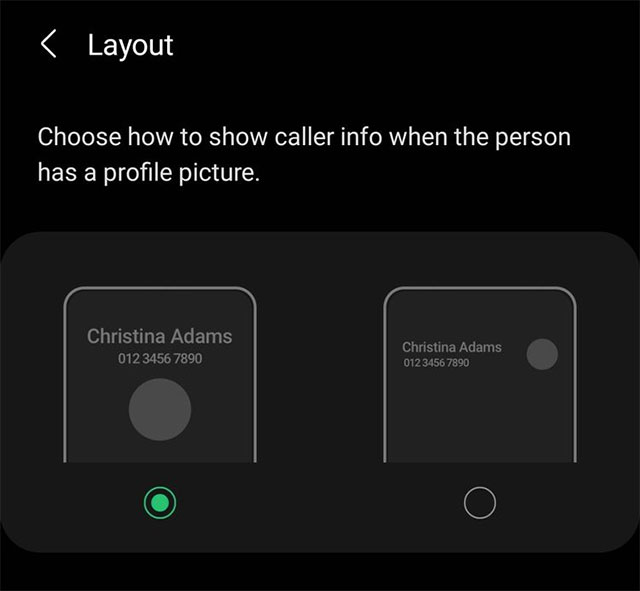
8. Tùy chỉnh Always-On Display
Nhìn chung, tính năng Always-On Display của Samsung đã được cải thiện rất nhiều kể từ lần đầu tiên được ra mắt cách đây vài năm. Với One UI 3.0, bạn hoàn toàn có thể tùy chỉnh Always-On Display với nhiều kiểu giao diện khác nhau, sử dụng ảnh GIF làm hình nền hiển thị, hiển thị thông tin phát phương tiện, và nhiều tính tùy chỉnh khác.
Để thực hiện các tùy chỉnh với tính năng Always-On Display, bạn chỉ cần điều hướng đến: Settings > Lock Screen > Always On Display.
9. Xử lý nâng cao (Enhanced Processing)
Nếu bạn muốn chiếc smartphone Galaxy chạy One UI 3.0 của mình đạt hiệu suất xử lý phần cứng tối ưu hơn, có thể bật chế độ Xử lý nâng cao. Về cơ bản, chế độ hiệu suất cao này sẽ cho phép CPU và GPU trên smartphone của bạn chuyển sang tốc độ xung nhịp cao hơn, cho sức mạnh xử lý tốt hơn.
Xin lưu ý rằng việc bật Enhanced Processing sẽ có tác động tiêu cực đến thời lượng pin và có thể khiến thiết bị của bạn bị quá nhiệt khi chơi game hoặc chạy các ứng dụng nặng trong thời gian dài.
Để bật tính năng này, hãy điều hướng đến Settings > Battery and device care > Battery > More battery settings.
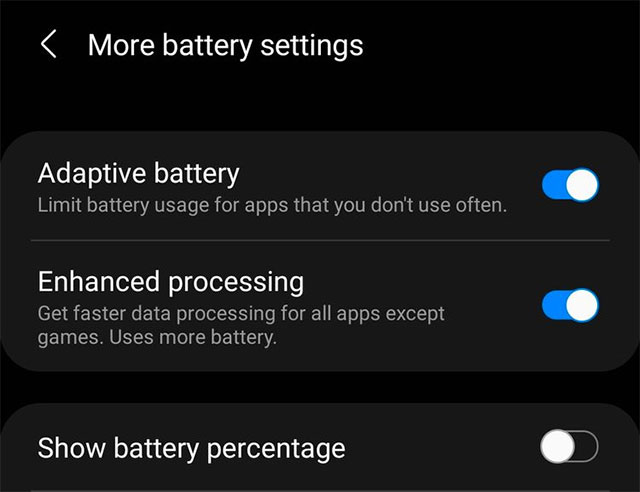
10. Không ngắt kết nối tai nghe Bluetooth ở Chế độ máy bay
Thêm một thay đổi nhỏ nhưng vô cùng tiện lợi trong One UI 3.0: Tai nghe Bluetooth sẽ không bị ngắt kết nối khi bạn đột ngột bật Chế độ máy bay (Airplane mode). Tính năng này là cũng là một sự bổ sung mới mẻ khác của Android 11 mà Samsung đã đưa vào giao diện của mình theo mặc định.
 Công nghệ
Công nghệ  Windows
Windows  iPhone
iPhone  Android
Android  Học CNTT
Học CNTT  Download
Download  Tiện ích
Tiện ích  Khoa học
Khoa học  Game
Game  Làng CN
Làng CN  Ứng dụng
Ứng dụng 











 Thiết lập cơ bản
Thiết lập cơ bản  Thủ thuật ứng dụng
Thủ thuật ứng dụng  Chat - Gọi điện - Nhắn tin
Chat - Gọi điện - Nhắn tin  Mạng xã hội
Mạng xã hội  Chụp & Xử lý ảnh
Chụp & Xử lý ảnh  Quản lý & Chỉnh sửa Video
Quản lý & Chỉnh sửa Video  Trình duyệt & Add-on
Trình duyệt & Add-on  Bảo mật & Diệt Virus
Bảo mật & Diệt Virus  Lưu trữ - Đồng bộ
Lưu trữ - Đồng bộ  Cá nhân hóa
Cá nhân hóa  Nhạc chuông Android
Nhạc chuông Android  Bản đồ & Định vị
Bản đồ & Định vị  Hình nền điện thoại
Hình nền điện thoại  Linux
Linux  Đồng hồ thông minh
Đồng hồ thông minh  Chụp ảnh - Quay phim
Chụp ảnh - Quay phim  macOS
macOS  Phần cứng
Phần cứng  Thủ thuật SEO
Thủ thuật SEO  Kiến thức cơ bản
Kiến thức cơ bản  Dịch vụ ngân hàng
Dịch vụ ngân hàng  Lập trình
Lập trình  Dịch vụ nhà mạng
Dịch vụ nhà mạng  Dịch vụ công trực tuyến
Dịch vụ công trực tuyến  Nhà thông minh
Nhà thông minh  Quiz công nghệ
Quiz công nghệ  Microsoft Word 2016
Microsoft Word 2016  Microsoft Word 2013
Microsoft Word 2013  Microsoft Word 2007
Microsoft Word 2007  Microsoft Excel 2019
Microsoft Excel 2019  Microsoft Excel 2016
Microsoft Excel 2016  Microsoft PowerPoint 2019
Microsoft PowerPoint 2019  Google Sheets - Trang tính
Google Sheets - Trang tính  Code mẫu
Code mẫu  Photoshop CS6
Photoshop CS6  Photoshop CS5
Photoshop CS5  Lập trình Scratch
Lập trình Scratch  Bootstrap
Bootstrap  Ứng dụng văn phòng
Ứng dụng văn phòng  Tải game
Tải game  Tiện ích hệ thống
Tiện ích hệ thống  Ảnh, đồ họa
Ảnh, đồ họa  Internet
Internet  Bảo mật, Antivirus
Bảo mật, Antivirus  Họp, học trực tuyến
Họp, học trực tuyến  Video, phim, nhạc
Video, phim, nhạc  Giao tiếp, liên lạc, hẹn hò
Giao tiếp, liên lạc, hẹn hò  Hỗ trợ học tập
Hỗ trợ học tập  Máy ảo
Máy ảo  Điện máy
Điện máy  Tủ lạnh
Tủ lạnh  Tivi
Tivi  Điều hòa
Điều hòa  Máy giặt
Máy giặt  Quạt các loại
Quạt các loại  Cuộc sống
Cuộc sống  Kỹ năng
Kỹ năng  Món ngon mỗi ngày
Món ngon mỗi ngày  Làm đẹp
Làm đẹp  Nuôi dạy con
Nuôi dạy con  Chăm sóc Nhà cửa
Chăm sóc Nhà cửa  Du lịch
Du lịch  Halloween
Halloween  Mẹo vặt
Mẹo vặt  Giáng sinh - Noel
Giáng sinh - Noel  Quà tặng
Quà tặng  Giải trí
Giải trí  Là gì?
Là gì?  Nhà đẹp
Nhà đẹp  TOP
TOP  Ô tô, Xe máy
Ô tô, Xe máy  Giấy phép lái xe
Giấy phép lái xe  Tấn công mạng
Tấn công mạng  Chuyện công nghệ
Chuyện công nghệ  Công nghệ mới
Công nghệ mới  Trí tuệ nhân tạo (AI)
Trí tuệ nhân tạo (AI)  Anh tài công nghệ
Anh tài công nghệ  Bình luận công nghệ
Bình luận công nghệ